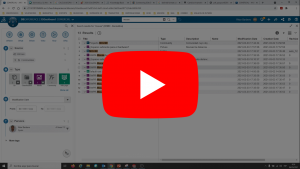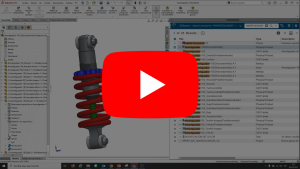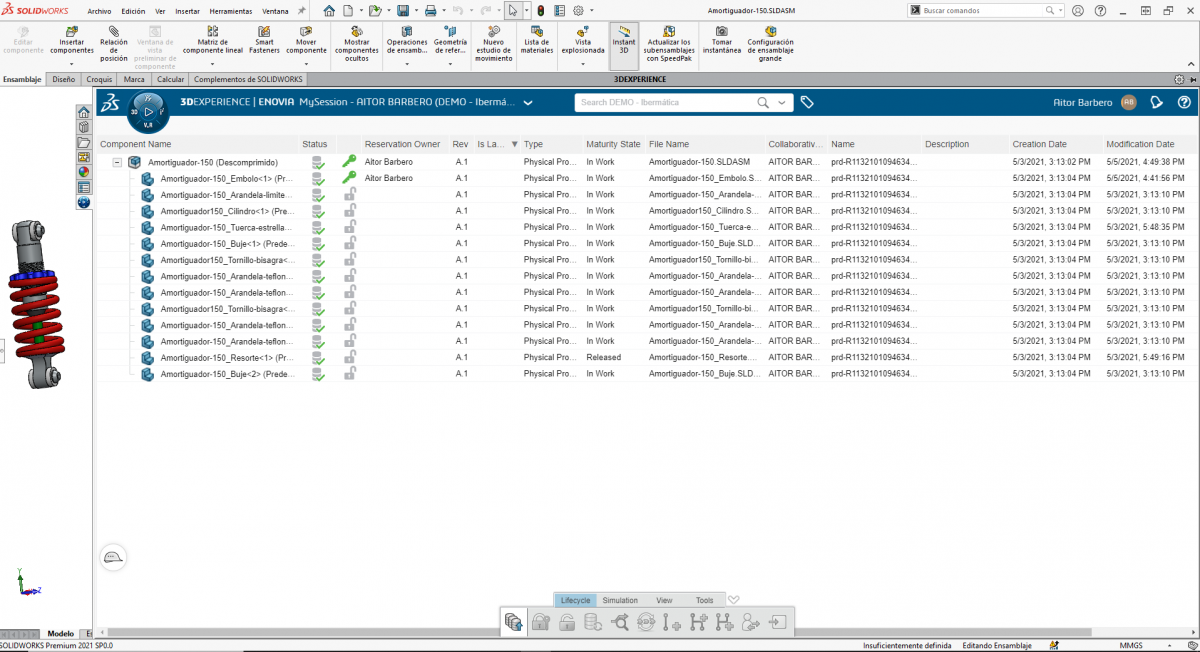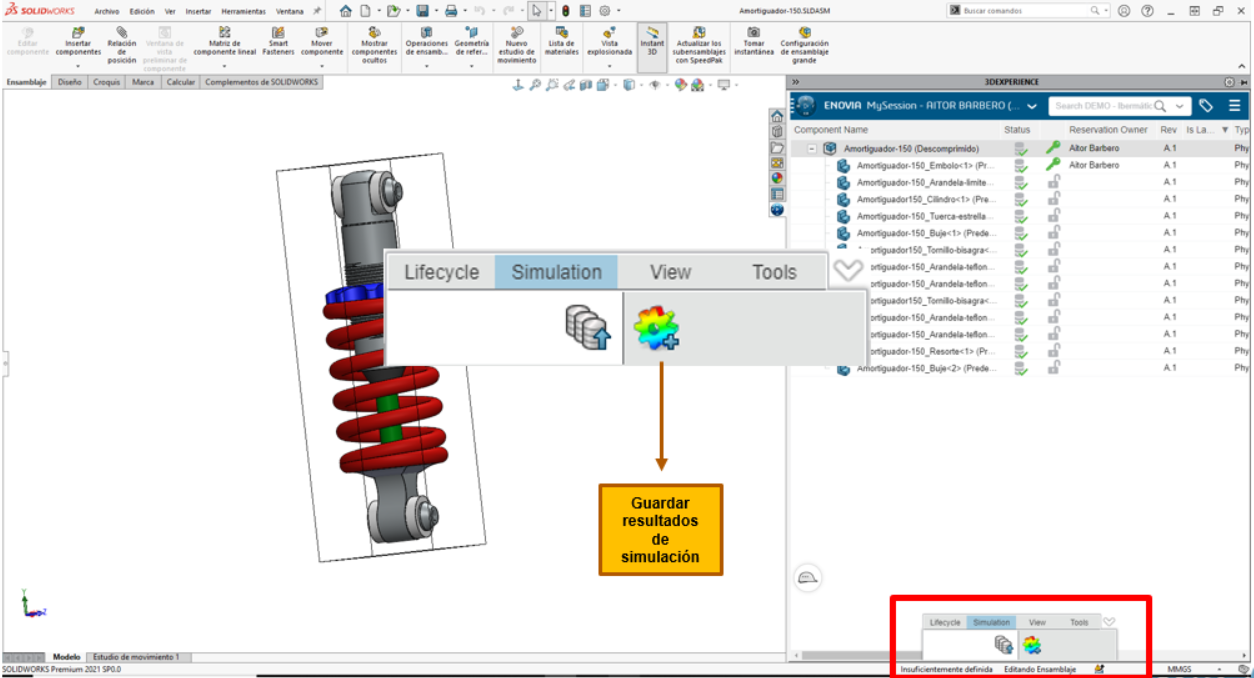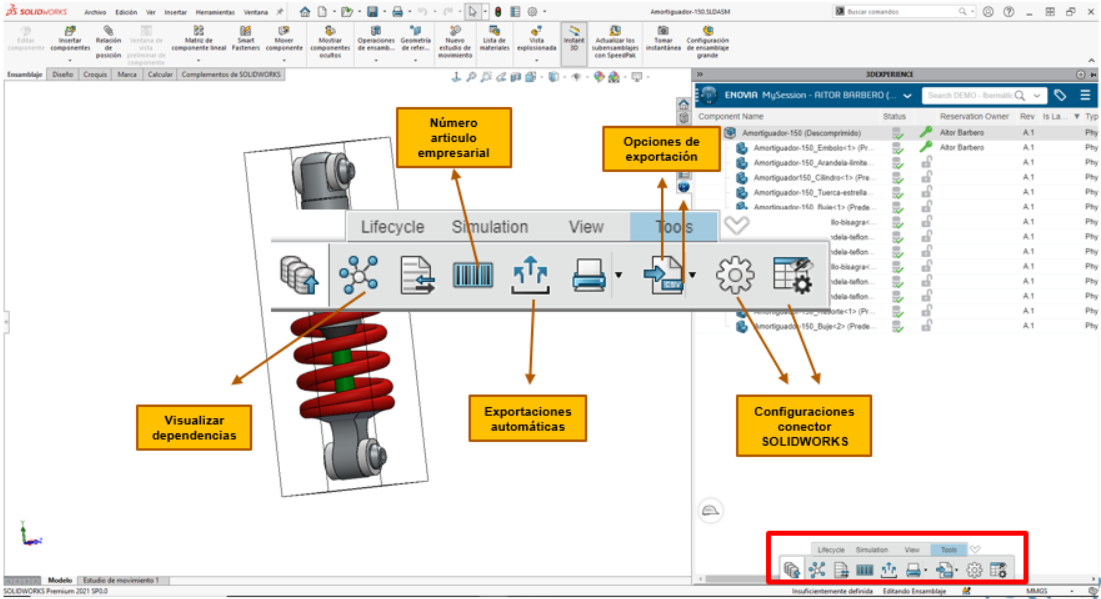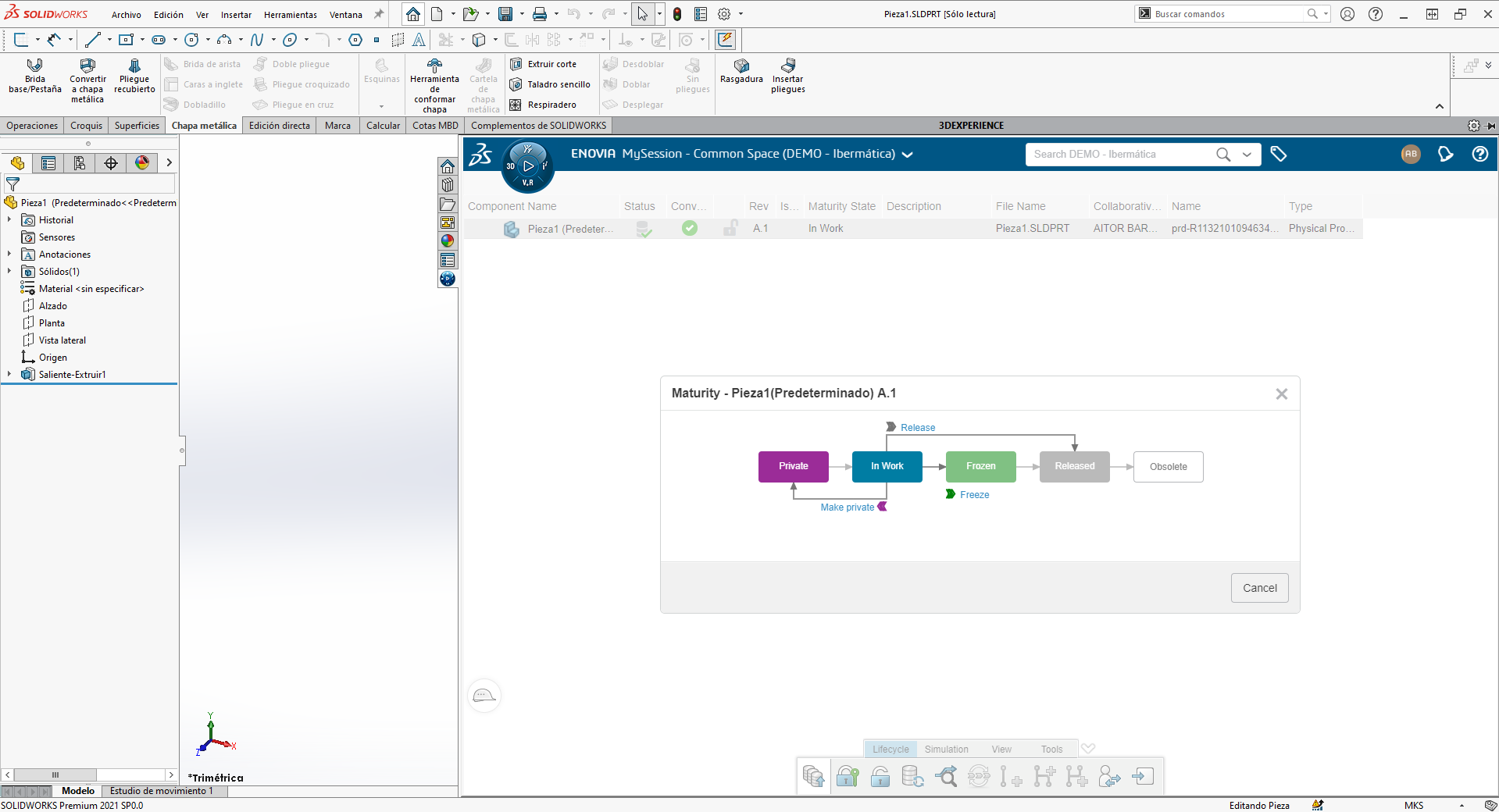En esta publicación mostraremos la herramienta que sirve para conectar SOLIDWORKS con la plataforma 3DEXPERIENCE, es decir, una conexión directa entre SOLIDWORKS y la nube.
Requisitos
Para poder utilizar esta herramienta será necesaria la obtención de tres roles:
- Collaborative Bussines Innovator
- Collaborative Industry Innovator
- Collaborative Designer for SOLIDWORKS
Como se ha comentado en anteriores publicaciones, Collaborative Bussines Innovator es el rol de acceso a la plataforma, es decir, el rol que se obtiene al crear nuestro usuario en la plataforma 3DEXPERIENCE. Este rol nos ofrece las herramientas necesarias para establecer una comunicación y colaboración directa entre los usuarios de la plataforma. En cuanto al rol Collaborative Industry Innovator, éste nos ofrece las herramientas necesarias para controlar el ciclo de vida de los archivos, lo que comúnmente conocemos como “PLM”. Este rol nos permitirá gestionar los estados de madurez de los archivos, generar revisiones, incidencias, cambios de acción, reservar y soltar los archivos y muchas otras funciones más. Por último, el rol Collaborative Designer for SOLIDWORKS es el que nos va a permitir realizar todas las funcionalidades que abarcan los dos roles anteriormente mencionados, pero desde el propio software SOLIDWORKS, sin tener que abandonar la interfaz de usuario de SOLIDWORKS haciendo que nuestro día a día sea mucho más productivo y nos evitará hacer una mala gestión de los archivos.
Accesibilidad
Una de las características de este conector es que nos ofrece la posibilidad de abrir archivos CAD directamente desde la plataforma 3DEXPERIENCE tal y como se muestra en el siguiente video:
El conector de SOLIDWORKS se encuentra en el panel de tareas que se ubica por defecto en el lateral derecho de la interfaz de SOLIDWORKS. Es desde este panel de tareas desde donde estamos acostumbrados a acceder por ejemplo a nuestro “Toolbox”:
¿Qué información nos aporta de los archivos en los que estamos trabajando?
Como se puede observar en la siguiente imagen, al desplegar el conector de SOLIDWORKS desde el panel de tareas, visualizaremos un árbol de archivos que contendrá ciertas columnas al lado de los mismos que nos proporcionará una gran cantidad de información.
Entre las columnas que aparecen podremos encontrar:
- Nombre del componente
- Estado del componente (Guardado, no guardado, versión antigua…)
- Estado de reserva (Sin reserva, reservado por mí, reservado por otro compañero…)
- Propietario de la reserva
- Revisión
- Tipo de archivo
- Estado de madurez
- Fecha de creación
- Fecha de modificación
Funcionalidades
En la barra de acciones del conector cuenta con cuatro pestañas:
- Lifecycle
- Simulation
- View
- Tools
1- Pestaña «Lifecycle»
En esta pestaña Lifecycle se encontrarán los comandos que nos permitirán gestionar el ciclo de vida de los archivos:
Desde esta pestaña podremos reservar los archivos a modificar para que nadie interfiera en nuestros diseños mientras estamos trabajando sobre los mismos, cambiar el estado de madurez, crear revisiones o ramas, incluso poder mover los archivos de un espacio colaborativo o marcador a otro entre otras funciones.
2- Pestaña «Simulation»
Esta pestaña únicamente contiene un comando además del comando “Guardar” y no por ello es menos importante, el comando disponible nos permitirá generar un archivo que muestre los resultados de simulación de la pieza o ensamblaje en cuestión para que después cualquier usuario que tenga acceso al archivo, pueda visualizar esos resultados mediante la aplicación 3DPlay.
Recordemos que 3DPlay es un visor de archivos integrado en la plataforma 3DEXPERIENCE, que conserva todas las funciones que tiene el software Edrawings pero a diferencia de él, este no requiere de una instalación y por lo tanto, podríamos acceder a estos resultados de simulación desde cualquier dispositivo con conexión a internet y como consecuencia, desde cualquier parte del mundo. Recordar también que la aplicación 3DPlay está dentro del rol Collaborative Bussines Innovator, es decir, todos los usuarios que estén dados de alta en la plataforma podrán disfrutar de sus funcionalidades.
3- Pestaña View
Los comandos de esta pestaña se centran en la visualización de los archivos, permitiéndonos realizar diferentes funciones como revisar las propiedades de cada archivo y gestionar los modos de visualización del árbol de archivos para facilitarnos la interpretación del mismo.
4- Pestaña Tools
Por último, la pestaña “Tools” nos permitirá configurar el conector de SOLIDWORKS para poder adaptar sus funcionalidades a nuestras necesidades. De esta manera, podemos decidir en qué formatos se exportarán los archivos al guardarlos, visualizaremos las dependencias entre los archivos, podremos configurar un numero de articulo empresarial para cada componente y una serie de opciones más sobre el propio conector.
Para terminar, queremos recordar que el uso de estos comandos es totalmente directo desde SOLIDWORKS, es decir, al seleccionar estos comandos no nos conducirán a la plataforma 3DEXPERIENCE sino que las funciones están integradas en SOLIDWORKS, al hacer clic en cualquiera de los comandos se abrirá una ventana emergente desde el conector de SOLIDWORKS que nos permitirá realizar las gestiones que consideremos oportunas. En la siguiente imagen se puede ver cuál es la ventana emergente que obtenemos al seleccionar el comando “Cambiar madurez”:
De esta manera, los diseñadores no tendrán que salirse de la interfaz de SOLIDWORKS para gestionar los archivos, produciendo un aumento en su productividad y una mejor eficacia a la hora de registrar los archivos.
¿Te ha parecido interesante este artículo? No dejes de leer: